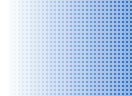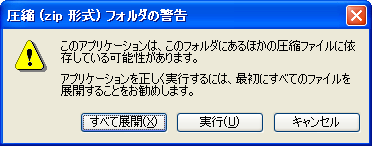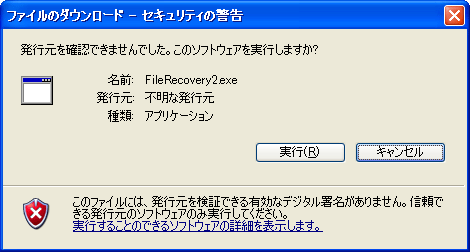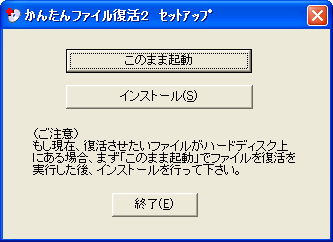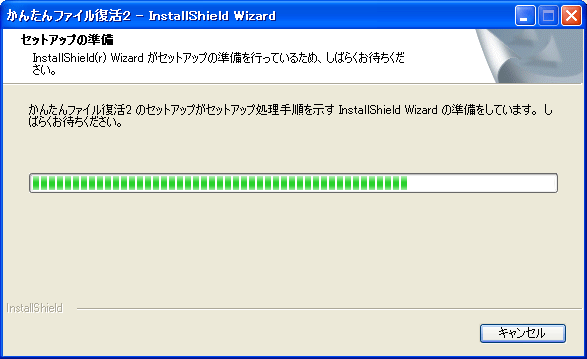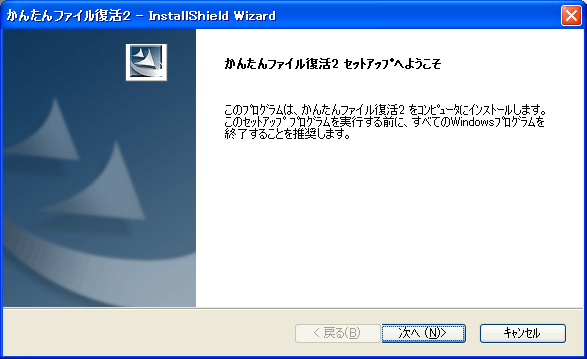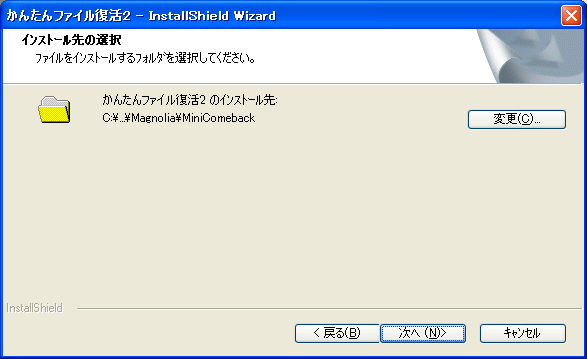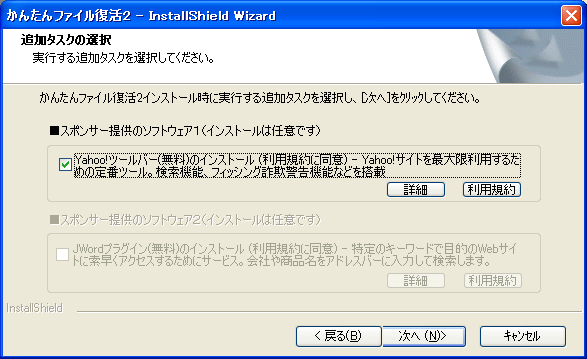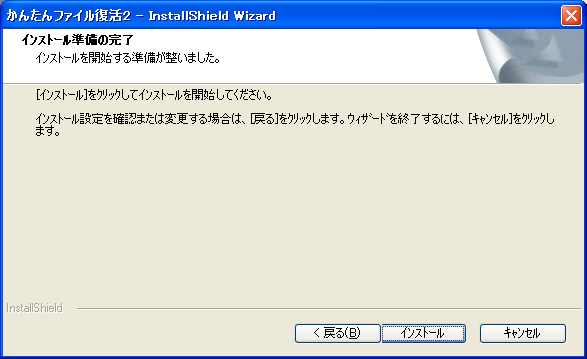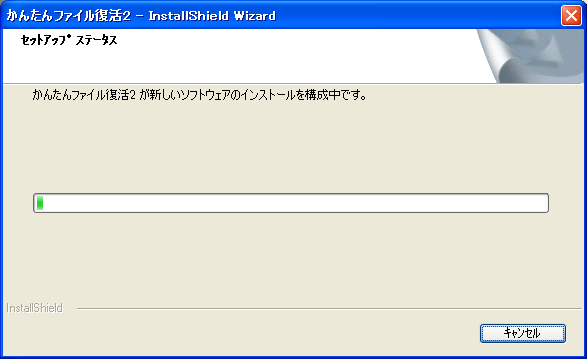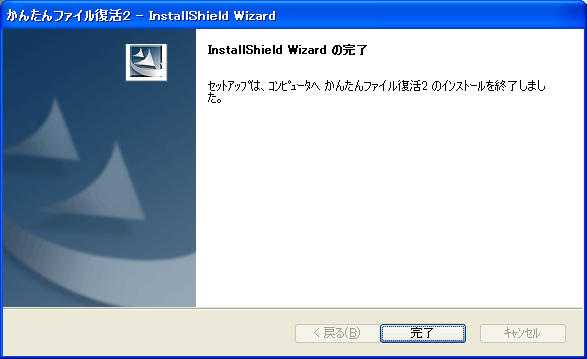便利ツール
無料の削除したファイルを復活するツール
(株)マグノリアさんが作成したフリーソフトのかんたんファイル復活ソフト
をご紹介します。
ハードディスクだけでなく、デジカメでうっかり全部削除した写真も、PCカードリーダ
使って復活させることができます。
※ 復活できるファイルは、ゴミ箱から削除して間もないファイルです。
-
無料のファイル復活ツールは、Web Masterが使って良かったツールをご紹介しています。
ご紹介したソフトについてのご説明、サポート等は行っていません。
また、インストールしたことによる不具合、使用したことによる不具合についても なんら補償することはできないことをご承知置き下さい。
| ■ インストール |
| ■ 使ってみる |
削除したファイルを復活させてみます。
|
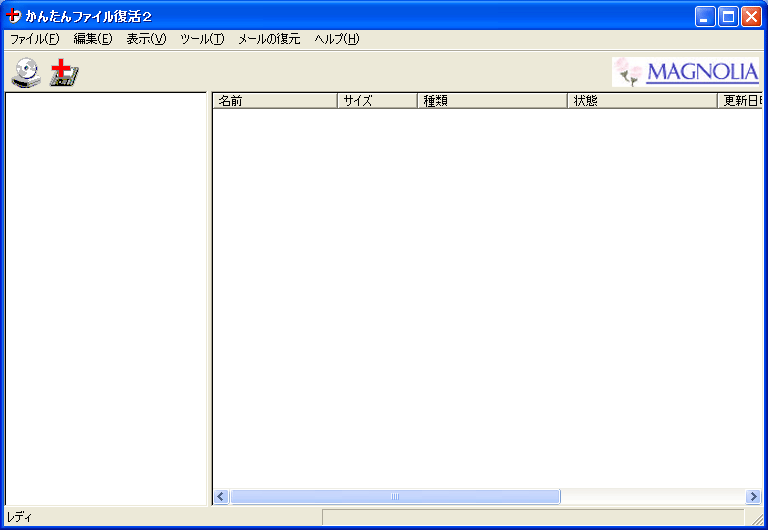
|
スタートのすべてのプログラム-簡単ファイル復活2-簡単ファイル復活2を押してプログラムを実行させます。 |
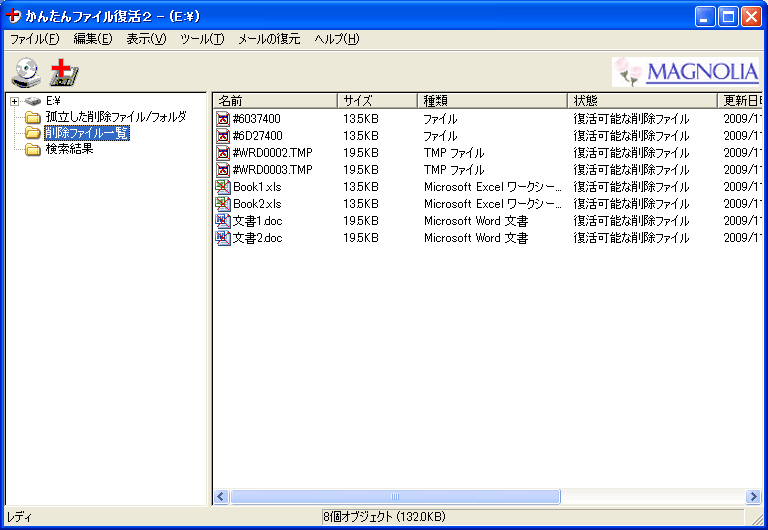
|
メニューバーの左端のCDのアイコンを押して、復活させるファイルがあるドライブを指定します。 |
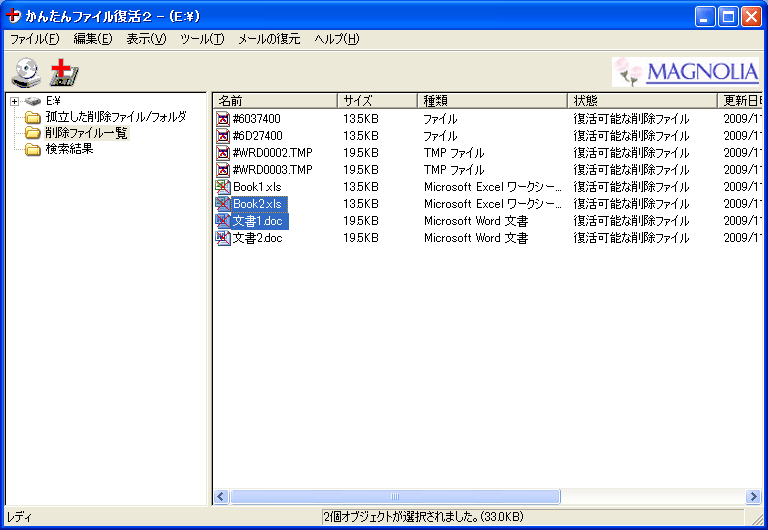
|
復活可能ファイルがリストアップされますので、復活させたいファイルをマウスで指定します。 連続してファイルを選択する場合は、シフトキーを押しながら指定します。 複数ファイルを個々に指定する場合は、コントロールキーを押しながら指定します。 ツールバーの左から2番目のアイコン(赤の十字)を押して復活させます。 |
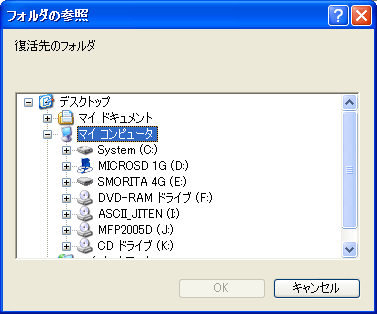
|
復活したファイルを格納する場所を指定します。 格納場所は、復活させたいファイルがあるドライブ以外を指定することをお勧めします。 |
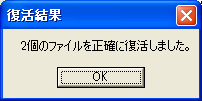
|
復活したファイル数を表示します。 OKボタンを押して復活終了です。 |